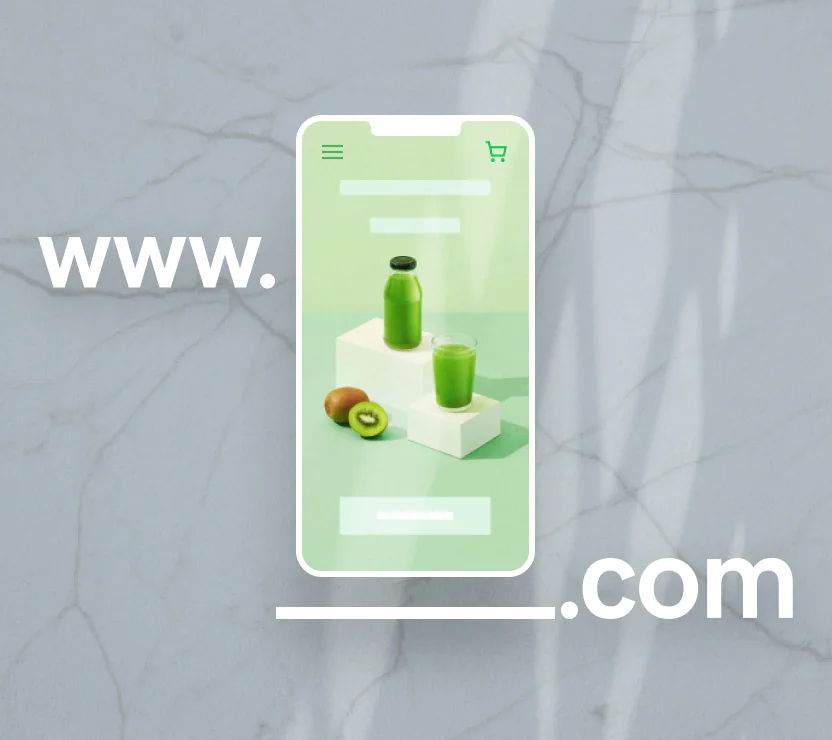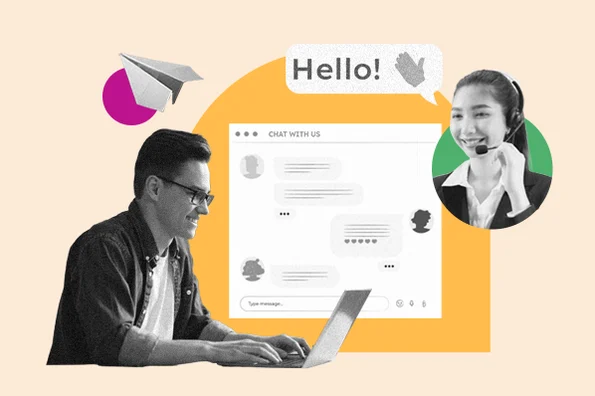Cách Xóa Phần Mềm Độc Hại bằng Plugin Wordfence: Hướng Dẫn Từng Bước cho Người Dùng WordPress
Phần mềm độc hại là cơn ác mộng của mọi chủ sở hữu trang web. Cho dù đó là chuyển hướng kỳ lạ, sự sụt giảm đột ngột về lưu lượng truy cập hay cảnh báo từ Google, mã độc hại có thể tàn phá trang web WordPress của bạn. May mắn thay, nếu bạn đã cài đặt plugin bảo mật Wordfence, bạn đã đi trước một bước trong việc bảo vệ và khử trùng trang web của mình.
Trong bài viết này, chúng tôi sẽ hướng dẫn bạn cách loại bỏ phần mềm độc hại bằng Wordfence, giải thích lý do tại sao plugin này được tin dùng bởi hàng triệu người và cung cấp các mẹo để ngăn ngừa các cuộc tấn công trong tương lai. Hãy bắt đầu nào.
Tại sao Wordfence là đồng minh tốt nhất của bạn chống lại phần mềm độc hại
Wordfence là một trong những plugin bảo mật WordPress phổ biến và mạnh mẽ nhất, tự hào có tường lửa mạnh mẽ, nguồn cấp dữ liệu phòng thủ mối đe dọa theo thời gian thực và trình quét phần mềm độc hại. Nó được tin tưởng bởi hơn 4 triệu trang web trên toàn thế giới, và có lý do chính đáng:
- Quét toàn diện các tệp lõi, chủ đề và plugin
- Cảnh báo theo thời gian thực cho các hoạt động đáng ngờ
- Dọn dẹp dễ dàng cho các mẫu phần mềm độc hại đã biết
- Giám sát lưu lượng truy cập trực tiếp để phát hiện người dùng độc hại
Nếu bạn thực sự nghiêm túc về việc bảo vệ trang web của mình, Wordfence là bắt buộc phải có.
Hướng dẫn từng bước: Cách loại bỏ phần mềm độc hại bằng plugin Wordfence
🔹 Bước 1: Cài đặt và Kích hoạt Wordfence
Nếu bạn chưa cài đặt, hãy cài đặt Wordfence từ thư mục plugin WordPress.
- Vào trang quản trị WordPress của bạn.
- Điều hướng đến Plugins > Add New.
- Tìm kiếm “Wordfence Security”.
- Nhấp vào Cài đặt ngay, sau đó Kích hoạt.
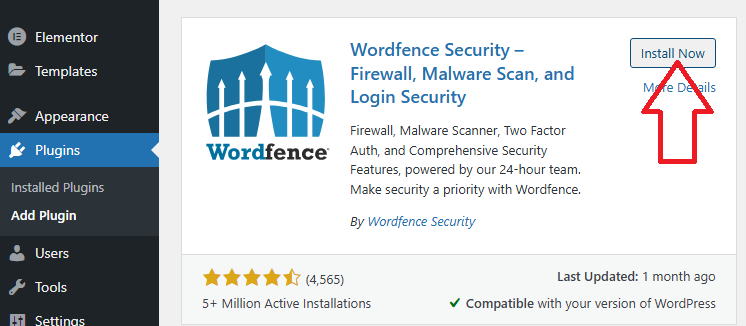
🔹 Bước 2: Chạy Quét Malware Toàn Diện
- Truy cập Wordfence > Scan trong bảng điều khiển của bạn.
- Nhấp Bắt đầu quét mới.
- Để quá trình quét chạy. Có thể mất vài phút tùy thuộc vào kích thước trang web của bạn.
Wordfence sẽ kiểm tra:
- Chữ ký phần mềm độc hại
- Cửa hậu
- spam SEO
- Mã độc đáng ngờ trong các theme hoặc plugin

🔹 Bước 3: Phân tích kết quả quét
Khi quá trình quét hoàn tất, Wordfence sẽ hiển thị danh sách các sự cố. Tìm các mục được đánh dấu là:
- Mối đe dọa nghiêm trọng
- Các vấn đề nghiêm trọng cao
Mỗi kết quả sẽ cung cấp các giải thích chi tiết và hành động được đề xuất.
🔹 Bước 4: Làm sạch các tệp bị nhiễm
Bạn có hai lựa chọn:
- Tự động Sửa File: Nếu Wordfence tìm thấy một file core, plugin hoặc theme bị xâm phạm, hãy nhấp vào “Sửa” để khôi phục nó bằng phiên bản gốc từ kho lưu trữ WordPress.
- Xóa hoặc Thay thế Thủ công: Đối với các tệp tùy chỉnh hoặc cao cấp, hãy sao lưu chúng và thay thế các tệp bị nhiễm bằng các phiên bản sạch từ nhà phát triển hoặc nguồn plugin của bạn.
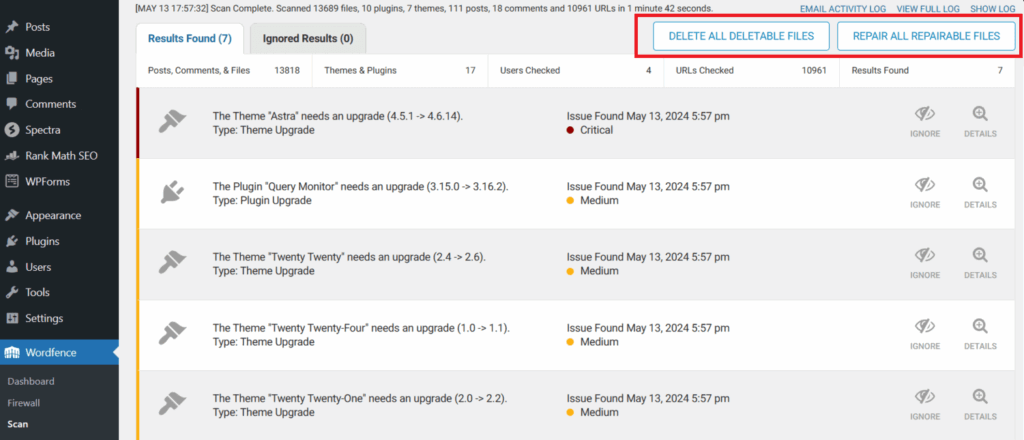
Lời khuyên: Nếu bạn không chắc chắn, hãy sử dụng tùy chọn “Xem Tệp” để kiểm tra mã. Hãy cẩn thận với PHP bị che giấu hoặc mã hóa base64 không quen thuộc — những dấu hiệu điển hình của phần mềm độc hại.
🔹 Bước 5: Chặn IP và Người dùng độc hại
Đi tới Wordfence > Công cụ > Lưu lượng trực tiếp để xác định các địa chỉ IP và bot đáng ngờ. Bạn có thể chặn IP trực tiếp từ màn hình này và ngăn chặn truy cập thêm.
Tùy chọn: Nâng cấp lên Wordfence Premium
Trong khi phiên bản miễn phí rất mạnh mẽ, Wordfence Premium bổ sung các tính năng thiết yếu như:
- Cập nhật quy tắc tường lửa theo thời gian thực
- Chặn quốc gia
- Quét theo lịch trình
- Danh sách đen IP theo thời gian thực
Điều này đặc biệt hữu ích cho các trang web có lưu lượng truy cập cao hoặc doanh nghiệp không thể chấp nhận thời gian ngừng hoạt động.
Các phương pháp hay nhất để ngăn chặn các cuộc tấn công phần mềm độc hại trong tương lai
Ngay cả sau khi loại bỏ phần mềm độc hại, việc giữ cho trang web của bạn sạch sẽ là một nỗ lực liên tục. Dưới đây là một số mẹo cần thiết:
- ✅ Luôn cập nhật WordPress, plugin và theme lên phiên bản mới nhất
- ✅ Sử dụng mật khẩu mạnh và giới hạn quyền truy cập của quản trị viên
- ✅ Bật xác thực hai yếu tố
- ✅ Lên lịch quét Wordfence thường xuyên
- ✅ Cài đặt plugin và theme chỉ từ các nguồn đáng tin cậy
Suy nghĩ cuối cùng
Loại bỏ phần mềm độc hại khỏi trang WordPress của bạn không nhất thiết phải là một cơn ác mộng. Với Wordfence, ngay cả những người dùng không am hiểu kỹ thuật cũng có thể phát hiện, làm sạch và bảo mật trang web của họ chỉ với vài cú nhấp chuột. Đừng chờ đợi một lỗ hổng bảo mật — hãy hành động ngay bây giờ để bảo vệ sự hiện diện kỹ thuật số của bạn.
Cài đặt Wordfence ngay hôm nay và yên tâm biết rằng trang web của bạn đang được bảo vệ an toàn.
Sẵn sàng cho một trang web an toàn, nhanh chóng hơn?
Kết hợp sức mạnh của Wordfence với dịch vụ lưu trữ WordPress an toàn của chúng tôi để có hiệu suất và bảo vệ không thể đánh bại. 👉 Khám phá các gói lưu trữ của chúng tôi